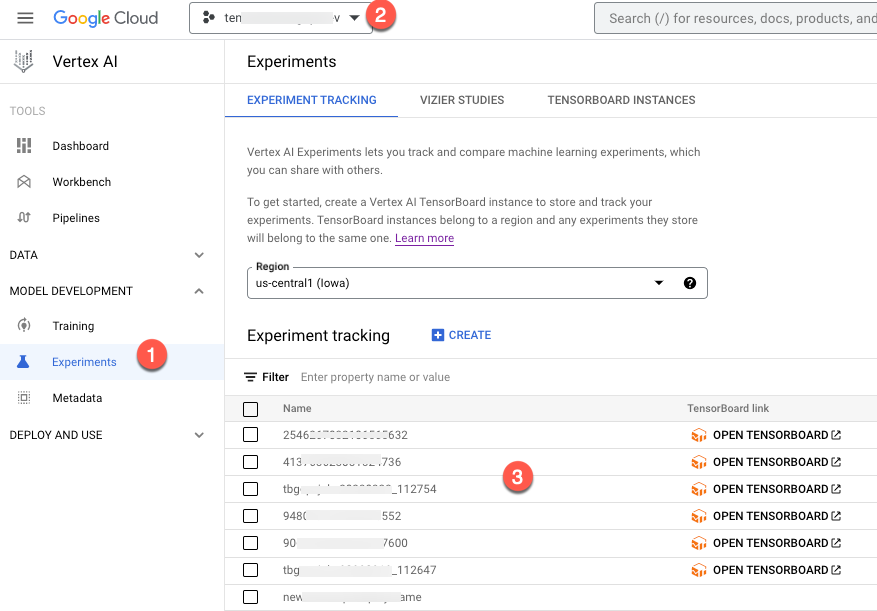Python용 Vertex AI SDK 또는 Google Cloud 콘솔을 사용하여 실험을 만들거나 삭제할 수 있습니다. SDK는 프로그래매틱 방식으로 실험을 만들고 관리할 수 있게 해주는 Python 코드의 라이브러리입니다. 콘솔은 실험을 시각적으로 만들고 관리할 수 있게 해주는 웹 기반 사용자 인터페이스입니다.
텐서보드 인스턴스로 실험 만들기
Python용 Vertex AI SDK
Python용 Vertex AI SDK를 사용하여 실험을 만들고 선택적으로 Vertex AI 텐서보드 인스턴스를 연결합니다. 실험에 대한 설명을 추가하여 목적을 기술합니다. Vertex AI SDK 참조 문서의 init를 참조하세요.
Python
experiment_name: 실험 이름을 입력합니다.experiment_description: 실험에 대한 설명을 입력합니다.experiment_tensorboard: (선택사항) 제공된 실험의 백업 텐서보드로 사용할 Vertex TensorBoard 인스턴스입니다.experiment_tensorboard를 제공하지 않으면 기본 TB 인스턴스가 생성되고 이 실험에서 사용됩니다. 참고: CMEK(암호화 키)를 텐서보드 인스턴스와 연결해야 하는 경우experiment_tensorboard는 선택사항이 아닙니다.project: 프로젝트 ID 이러한 ID는 Google Cloud 콘솔 시작 페이지에서 찾을 수 있습니다.
location: 사용 가능한 위치 목록을 참조하세요. 텐서보드 인스턴스를 만드는 경우 텐서보드를 지원하는 리전을 사용해야 합니다.
Google Cloud 콘솔
다음 안내에 따라 실험을 만듭니다.
- Google Cloud 콘솔에서 실험 페이지로 이동합니다.
<a{: class="button button-primary" l10n-attrs-original-order="href,target,class,track-name,track-type" l10n-encrypted-href="V3Ae1hvcBOij4KvUNiRrMltigmNHgUGOXn/QVSGplOhBlpxunv8WHL3F/z3VuS9rwbZOYpOQCXa+v4aZ0dt03w==" target="console" track-name="consoleLink" track-type="tasks" }="">실험으로 이동 </a{:> - 실험을 만들려는 프로젝트에 있는지 확인합니다.

- 만들기를 클릭하여 실험 창을 엽니다. 실험 만들기 창이 나타납니다.
- 실험 이름 필드에 실험을 고유하게 식별하는 이름을 입력합니다.
- 선택사항. 텐서보드 인스턴스 필드의 드롭다운에서 인스턴스를 선택하거나 새 텐서보드 인스턴스의 이름을 제공합니다.
- 만들기를 클릭하여 실험을 만듭니다.
기본 텐서보드 인스턴스 없이 실험 만들기
Python용 Vertex AI SDK
실험 만들기 실험에 대한 설명을 추가하여 목적을 기술합니다. Vertex AI SDK 참조 문서의 init를 참조하세요.
Python
experiment_name: 실험 이름을 입력합니다.experiment_description: 실험에 대한 설명을 입력합니다.project: 프로젝트 ID 이러한 ID는 Google Cloud 콘솔 시작 페이지에서 찾을 수 있습니다.
location: 사용 가능한 위치 목록을 참조하세요. 텐서보드 인스턴스를 만드는 경우 텐서보드를 지원하는 리전을 사용해야 합니다.
실험 삭제
실험을 삭제하면 실험 및 해당 실험과 관련된 모든 실험 실행이 삭제됩니다. 실험과 연결된 Vertex AI 텐서보드 실험은 삭제되지 않습니다. 텐서보드 실험을 삭제하려면 오래된 Vertex AI 텐서보드 실험 삭제를 참조하세요.
또한, 삭제된 실험과 연결된 모든 파이프라인 실행, 아티팩트, 실행은 삭제되지 않습니다. 이 내용은 Google Cloud 콘솔에서 확인할 수 있습니다. 아티팩트 및 실행의 경우 월 $10/GB의 요금이 Vertex ML Metadata 서비스에서 처리됩니다.
Python용 Vertex AI SDK
다음 샘플에서는 ExperimentClass의 delete 메서드를 사용합니다.
Python
experiment_name: 실험 이름을 입력합니다.project: 프로젝트 ID 이러한 ID는 Google Cloud 콘솔 시작 페이지에서 찾을 수 있습니다.location: 사용 가능한 위치 목록을 참조하세요.delete_backing_tensorboard_runs: True인 경우 이 실험에서 시계열 측정항목을 저장하는 데 사용된 실험 실행과 연결된 Vertex AI 텐서보드 실행도 삭제됩니다.
콘솔
다음 안내에 따라 실험을 삭제합니다.
- Google Cloud 콘솔에서 실험 페이지로 이동합니다.
<a{: class="button button-primary" l10n-attrs-original-order="href,target,class,track-name,track-type" l10n-encrypted-href="V3Ae1hvcBOij4KvUNiRrMltigmNHgUGOXn/QVSGplOhBlpxunv8WHL3F/z3VuS9rwbZOYpOQCXa+v4aZ0dt03w==" target="console" track-name="consoleLink" track-type="tasks" }="">실험으로 이동 </a{:> - 삭제할 실험과 연관된 체크박스를 선택합니다. 삭제 옵션이 나타납니다.
- 삭제를 클릭합니다.
- 또는 실험과 동일한 행에 있는 옵션 메뉴로 이동하여 삭제를 선택할 수도 있습니다.
Google Cloud 콘솔에서 실험 목록 보기
Google Cloud 콘솔의 Vertex AI 섹션에서 실험 페이지로 이동합니다.
프로젝트가 올바른지 확인합니다.
프로젝트의 실험 목록이 실험 추적 뷰에 표시됩니다.
Vertex AI 텐서보드 인스턴스를 실험과 연결하면 목록에 '개발자 실험 지원 텐서보드 실험'으로 표시됩니다.